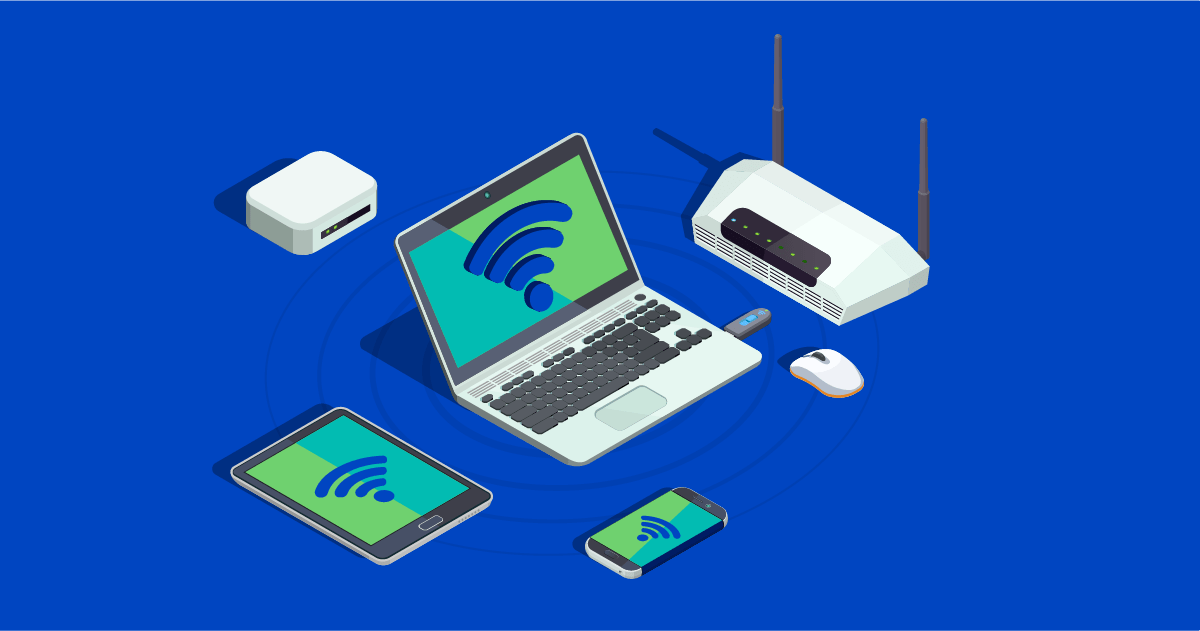بهبود سیگنال WiFi در خانه
چه از خانه کار کنید، چه یک گیمر سرسخت باشید، یا صرفاً یک خانه شلوغ داشته باشید، یک اتصال WiFi قوی و پایدار برای راهاندازی و راهاندازی همه دستگاههایتان مهم است. این نکات را برای بهبود سیگنال وای فای در خانه خود بررسی کنید.
سرعت اتصال به اینترنت در مقابل سرعت وای فای
سرعتی که از طریق WiFi دریافت می کنید در واقع ترکیبی از دو بخش است:
- سرعت اتصال سیمی ارسال شده از شبکه به مودم شما (از طریق کابل DSL یا فیبر نوری)؛ به علاوه
- سرعت اتصال بیسیم ارسال شده از روتر شما (یا سیستم WiFi مش و غیره) به دستگاههای WiFi شما (از طریق سیگنالهای رادیویی).
آیا می خواهید بدانید از طریق وای فای چه سرعتی دریافت می کنید؟ تست سرعت اینترنت میتواند به شما در تعیین سرعت اتصالی که به دستگاهتان میرسانید کمک کند. بر اساس نتایج، میتوانید اتصال WiFi را بهینه و بهبود بخشید. لطفاً توجه داشته باشید: این تست سرعت به شما سرعت خانه یا محل کارتان را نمیگوید. سرعت دستگاه خاصی را که برای اجرای آزمایش استفاده می کنید به شما می گوید.
نکات بهبود سیگنال WiFi در خانه
همانطور که شبکه WiFi را راه اندازی می کنید، چند کار وجود دارد که می توانید برای به حداکثر رساندن قدرت سیگنال خود انجام دهید.
نکته شماره 1 بهبود سیگنال WiFi در خانه : یک نقطه بهینه برای روتر خود پیدا کنید
یکی از راه هایی که به راحتی نادیده گرفته می شود برای بهبود اتصال WiFi شما مربوط به موقعیت روتر است (اغلب با مودم ترکیب می شود). مکانی را برای روتر خود پیدا کنید که تا حد امکان در مرکز قرار داشته باشد. مکان هایی که بالاتر هستند (مانند قفسه کتاب، قفسه یا طبقه بالا) معمولاً پوشش بهتری برای شما خواهند داشت.
همچنین تمام تلاش خود را برای جابجایی روتر انجام دهید تا دیوارهای سنگین، پنجره های ضخیم یا وسایل بزرگ (به خصوص یخچال) راه بین روتر و دستگاه های شما را مسدود نکند.
دلیل این امر این است: ممکن است از اینکه چقدر سرعت اینترنت شما تحت تأثیر مکان قرارگیری روتر شما تأثیر می گذارد، متعجب شوید. به عنوان مثال، اگر روتر خود را روی قفسه کتاب، پشت کتابها و اشیاء دیگر قرار داده باشید، ممکن است در انتقال سیگنال تداخل ایجاد کند.
فاصله بین روتر و دستگاه شما تأثیر زیادی بر سرعت و عملکرد اتصال WiFi شما دارد.
انسدادهای فیزیکی همچنین میتوانند وایفای شما را کاهش دهند. سعی کنید روتر خود را به هر یک از موانع زیر نزدیک نکنید:
- دیوارها یا کف های آجری یا بتنی
- درها یا پنجره های ضخیم و سنگین
- ظروف بزرگ آب (مانند مخازن ماهی)
- لوازم بزرگ فلزی (مخصوصا یخچال)
اگر جابهجایی تجهیزات گزینهای نیست و درهایی بین شما و روتر شما وجود دارد، سعی کنید درها را بین اتاقها باز کنید تا مسیر را تا حد امکان باز کنید.
در نهایت، منابع گرما نیز میتوانند مشکلاتی ایجاد کنند. مطمئن شوید که مودم شما در مکانی است که گردش هوای خوبی دارد و دور از رادیاتورها یا پنجره هایی است که به طور کامل در معرض نور خورشید هستند. گرمای بیش از حد می تواند باعث بد کارکردن یا عملکرد نادرست آن شود.
نکته شماره 2 بهبود سیگنال WiFi در خانه : تداخل الکترونیکی سایر دستگاه ها را کاهش دهید
اگر مودم جدیدتری دارید، سیگنال فرکانس ۵ گیگاهرتز را انتخاب کنید تا اتصال قویتری داشته باشید و از ازدحام دستگاههای اطراف جلوگیری کنید. برای کمک به کاهش تداخل و رقابت، حداقل 5 تا 10 فوت فاصله بین دستگاه های دیگر و روتر خود قرار دهید.
دلیلش این است: WiFi تنها یکی از فرکانسهای رادیویی بسیاری است که این روزها در اطراف ما وجود دارد. دستگاه هایی که از همان محدوده فرکانس 2.4 گیگاهرتز استفاده می کنند می توانند به سرعت اینترنت شما آسیب بزنند. اینها شامل بسیاری از مایکروویوها، تلفنهای بیسیم، دستگاههای بلوتوث، تلویزیون، سیستمهای امنیتی بیسیم، مانیتور کودک، درب بازکن گاراژ و غیره میشوند.
برخی از اینها تداخل با برد کوتاه ایجاد می کنند که می تواند بر وای فای شما حتی زمانی که دستگاه خاموش است تأثیر بگذارد. بسیاری از روترهای جدیدتر از سوئیچینگ باند خودکار پشتیبانی میکنند، به این معنی که دستگاهها را شناسایی کرده و به فرکانس سریعتری سوئیچ میکنند، اما اگر روتر شما بیش از چند سال قدمت داشته باشد، میخواهید تا حد امکان به صورت دستی به اتصال 5 گیگاهرتز تغییر دهید. میتوانید درباره تفاوت بین 2.4 گیگاهرتز و 5 گیگاهرتز بیشتر بخوانید یا نحوه تغییر دستی کانال بیسیم روتر را برای جلوگیری از ازدحام بیاموزید.
نکته 3 بهبود سیگنال WiFi در خانه : رقابت پهنای باند سایر دستگاه ها را کاهش دهید
تعداد دستگاههایی را در خانهتان که شبکه وایفای شما را به اشتراک میگذارند در ساعات اوج استفاده محدود کنید. هرچه در مجموع از پهنای باند بیشتری استفاده شود، سرعت کمتری را در هر دستگاه مشاهده می کنید. سعی کنید دستگاههایی را که استفاده نمیکنید خاموش یا قطع کنید. اگر برای برنامههایی با سرعت پایینتر لازم است، برنامهای برای خانه تهیه کنید که به شما کمک میکند تا مدیریت کنید کدام دستگاهها یا کدام اعضای خانواده میتوانند فعالیتهای خاصی را در زمانهای مختلف انجام دهند.
دلیلش این است: همه دستگاههای بیسیم در خانه شما اتصال WiFi شما را به اشتراک میگذارند. بنابراین تعداد دستگاههایی که به طور همزمان کار میکنند به طور قابل توجهی بر سرعت اینترنت شما تأثیر میگذارد. هرچه دستگاههای بیشتری را به شبکه اضافه کنید، هنگام کار از خانه با لپتاپ، پخش جریانی روی تبلت و غیره سرعت کمتری خواهید داشت. سیستمهای بازی، دستگاههای پخش ویدئو و تلویزیونهای هوشمند، و تعدادی دیگر از سیستمهای خانه هوشمند می تواند بخش قابل توجهی از پهنای باند را از بین ببرد. علاوه بر این، بسیاری از دستگاههای متصل همیشه روشن هستند و ممکن است بهطور مکرر بهروزرسانیهایی را در پسزمینه اجرا کنند که شما از آنها مطلع نیستید، که همگی میتوانند سرعت را کاهش دهند.
آیا شما مشتری فیبر هستید؟ نیازهای روتر خود را بررسی کنید.
مشتریان دارای سرویس اینترنت فیبر نیازهای روتر خاصی دارند. با اتصال به این سرعت، باید مطمئن شوید که دروازه (مودم) شما می تواند به آن ادامه دهد. اگر سرویس شما با استفاده از مودم اشتباه وصل شده باشد، ممکن است عملکرد بالایی نداشته باشید.
چگونه عملکرد WiFi قوی را حفظ کنیم
از شبکه وای فای خود با یک رمز عبور خوب محافظت کنید
اگر گذرواژه قوی ندارید، هر کسی نزدیک خانه شما میتواند به شبکه WiFi شما دسترسی پیدا کند و باعث کند شدن آن شود. برای اطمینان از اتصال ایمن، یک گذرواژه سفارشی برای WiFi خود تنظیم کنید.
روتر خود را مجددا راه اندازی کنید
روترها پس از مدتی کار می توانند دچار گرفتگی شوند. سادهترین راه برای رفع بسیاری از مشکلات اتصال، راهاندازی مجدد روتر است. اگر متوجه میشوید که نیاز به راهاندازی مکرر دارید، راهاندازی مجدد راهاندازی روزانه یا هفتگی آسانتر از همیشه است تا کارها به خوبی اجرا شود و اتصال WiFi خود را به حداکثر برسانید.
سیستم عامل روتر خود را به روز نگه دارید
مودمها و روترها معمولاً بهروزرسانیهای ضروری را بهطور خودکار اجرا میکنند، اما بد نیست بررسی کنید که روی آخرین نسخه اجرا میکنید، به خصوص اگر متوجه کاهش سرعت یا عملکرد ضعیف شوید. سیستم عامل به روز شده برای سازگاری با تهدیدات امنیتی در حال تغییر و حفظ عملکرد روان این دستگاه بسیار مهم مهم است. و از آنجایی که فناوری روتر به سرعت تغییر میکند، بهتر است هر سه تا چهار سال یکبار روتر خود را تعویض کنید.
یک اکستندر اضافه کنید تا پوشش بهتری داشته باشید
اگر تمام کارهای بالا را برای بهبود پوشش وایفای خود انجام میدهید و سیگنال شما هنوز آنطور که میخواهید قوی نیست، ممکن است بخواهید یک توسعهدهنده وایفای، تکرارکننده یا شبکه مش را در نظر بگیرید. توسعهدهنده WiFi با گرفتن سیگنال WiFi موجود از روتر و پخش مجدد آن در فضاهای مختلف خانه شما کار میکند. این گزینه می تواند برای کسانی که خانه های بزرگتر و چند سطحی دارند عالی باشد، زیرا می توانید نقطه دسترسی را در قسمت دیگری از خانه خود قرار دهید و سیگنال بی سیم روتر را از آنجا گسترش دهید.
نحوه اندازه گیری سیگنال وای فای
بسیاری از دستگاه ها مجهز به تنظیمات داخلی هستند که به شما کمک می کند قدرت سیگنال WiFi خود را ببینید. علاوه بر این، معمولاً میتوانید تشخیص دهید که آیا اتصال شما ضعیف است، زیرا ممکن است هنگام بارگذاری صفحات وب با تاخیر مواجه شوید یا هنگام پخش ویدیو بافر یا صدا یا تصویر متزلزل در هنگام استفاده از کنفرانس ویدئویی با تاخیر مواجه شوید.
بهبود سیگنال WiFi در خانه
ترجمه شده توسط سایت دریای شرق از سایت www.centurylink.com
کپی بدون ذکر نام و لینک سایت دریای شرق ممنوع است !